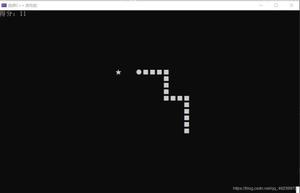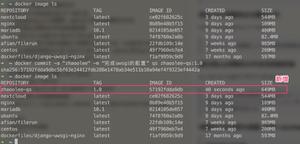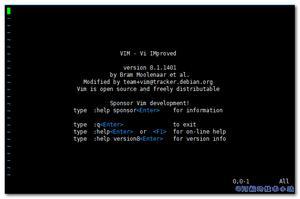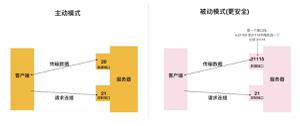Docker容器相关命令

1、
新建
并启动容器
使用以下
docker run命令即可新建并启动一个容器,该命令是最常用的命令,它有很多选项,下面将列举一些常用的选项。
-d选项:表示后台运行
-P选项:随机端口映射
-p选项:指定端口映射,有以下四种格式。
-- ip:hostPort:containerPort
-- ip::containerPort
-- hostPort:containerPort
-- containerPort
--net选项:指定网络模式,该选项有以下可选参数:
--net=bridge:
默认选项
,表示连接到默认的网桥。
--net=host:容器使用宿主机的网络。
--net=container:NAME-or-ID:告诉 Docker让新建的容器使用已有容器的网络配置。
--net=none:不配置该容器的网络,用户可自定义网络配置。
# docker run -d -p 91:80 nginx这样就能启动一个
Nginx容器。在本例中,为 docker run添加了两个参数,含义如下:
-d 后台运行
-p 宿主机端口:容器端口 #开放容器端口到宿主机端口
访问
http://Docker宿主机
IP:91/,将会看到nginx的主界面如下:
需要注意的是,使用
docker run命令创建容器时,会先检查本地是否存在指定镜像。如果本地不存在该名称的镜像, Docker就会自动从 Docker Hub下载镜像并启动一个 Docker 容器。
2、列出容器
用
docker ps
命令即可列出运行中的容器
# docker ps
如需列出所有容器(包括已停止的容器),可使用
-a参数。该列表包含了7列,含义如下
- CONTAINER_ID:表示容器 ID。
- IMAGE:表示镜像名称。
- COMMAND:表示启动容器时运行的命令。
- CREATED:表示容器的创建时间。
- STATUS:表示容器运行的状态。UP表示运行中, Exited表示已停止。
- PORTS:表示容器对外的端口号。
- NAMES:
表示容器名称。该名称默认由
Docker
自动生成,也可使用
docker run
命令的
-- name选项自行指定。
3、停止容器
使用
docker stop命令,即可停止容器
# docker stop f0b1c8ab3633其中
f0b1c8ab3633是容器 ID,当然也可使用 docker stop容器名称来停止指定容器
4、强制停止容器
可使用
docker kill命令发送 SIGKILL信号来强制停止容器
# docker kill f0b1c8ab36335、
启动
已停止的容器
使用
docker run命令,即可
新建
并启动一个容器。对于已停止的容器,可使用
docker start命令来
启动
# docker start f0b1c8ab36336、查看容器所有信息
# docker inspect f0b1c8ab36337、查看容器日志
# docker container logs f0b1c8ab36338、查看容器里的进程
# docker top f0b1c8ab36339、进入容器
使用
docker container exec命令用于进入一个正在运行的docker容器。如果docker run
命令运行容器的时候,没有使用
-it参数,就要用这个命令进入容器。一旦进入了容器,就可 以在容器的 Shell 执行命令了
# docker container exec -it f0b1c8ab3633 /bin/bash10、删除容器
使用
docker rm命令即可删除指定容器
# docker rm f0b1c8ab3633该命令只能删除
已停止
的容器,如需删除正在运行的容器,可使用
-f参数
站长的个人微信公众号,每天分享技术文章和学习视频。 让我们一起走向架构师之路!!
回复 666 获取 java从菜鸡到大神项目实战课程
以上是 Docker容器相关命令 的全部内容, 来源链接: utcz.com/z/518944.html